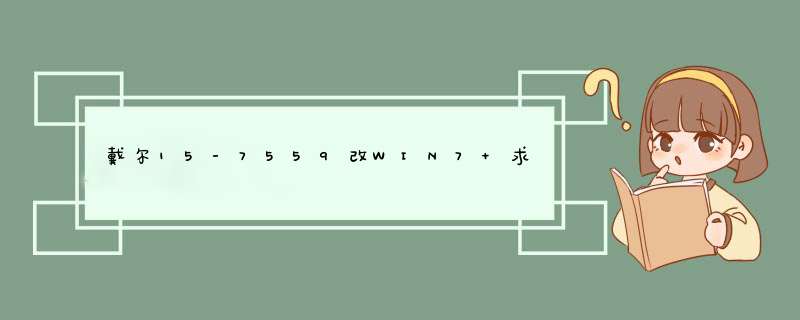
dell15-7557win8改win7
系统步骤如下:准备工具:1、win7系统
镜像文件2、u启动U盘启动盘具体步骤:1、开机启动,根据开机画面提示按快捷键进入bios界面,进入bios主界面选择boot选项,
如图: 2、将boot mode选项设置成legacy support,把boot priority设置成legacy first,然后按f10保存设置,在exit saving changes选择yes回车即可。如图:3、在重启电脑过程中按开机启动快捷键设置u盘启动,进入u启动主菜单界面,选择运行win8pe选项,如图: 4、此时需要将guid分区表格式转换成mbr格式,可以用diskgenius分区工具进行转换。如图:5、然后在u启动pe装机工具中选择好win7系统镜像,以c盘做为系统盘,点击确定,如图: 6、在程序将执行还原 *** 作提醒框中勾选完成后重启复选框,点击确定,如图: 7、系统还原成功之后自动重启并开始执行win7程序安装过程,等待安装结束。在安装完成后会提示相应的常规设置,自行设置即可。如图:系统安装方法不对,笔记本本身是预装正版win10采用UEFI+GPT(GUID)快速启动。你安装的是GHOST版本系统,不能用UEFI快速启动。win7和其它GHOST版本win10采用传统的Legacy+MBR启动。win10改装win7或者其它GHOST版本win10系统
一,更改BIOS设置在BIOS中关闭Secure Boot安全启动。开启Legacy兼容启动方式,不同品牌主板设置方法不同
二,更改硬盘分区类型用PE在分区工具disk genius中更改硬盘分区表GPT为MBR。
三,具体百度戴尔笔记本预装win10改装win7,有图文教程。按照教程进行设置,然后再安装 *** 作系统
1.制作一个u启动u盘启动盘
2.一个ghost版win7系统镜像文件,并存入制作好的u启动u盘启动盘,硬盘模式更改为ahci模式
第一步
把存有win7系统镜像文件的u启动u盘启动盘插在电脑usb接口上,然后重启电脑,在出现开机画面时用一键u盘启动快捷键的方法进入到u启动主菜单界面,选择【02】运行u启动win8pe防蓝屏(新电脑),按回车键确认选择
第二步:
进入u启动win8pe系统后,u启动pe装机工具会自动打开,点击“浏览”按钮
第三步:
在打开的窗口中,找到并选择存储在u启动u盘中的win7系统镜像文件,再点击“打开”按钮
第四步:
选择好win7系统镜像文件,单击选择C盘为系统安装盘,再点击“确定”按钮
第五步:
随即会d出一个询问提示窗口,点击“确定”按钮,继续 *** 作
第六步:
然后耐心等待win7系统镜像文件安装程序释放完成即可
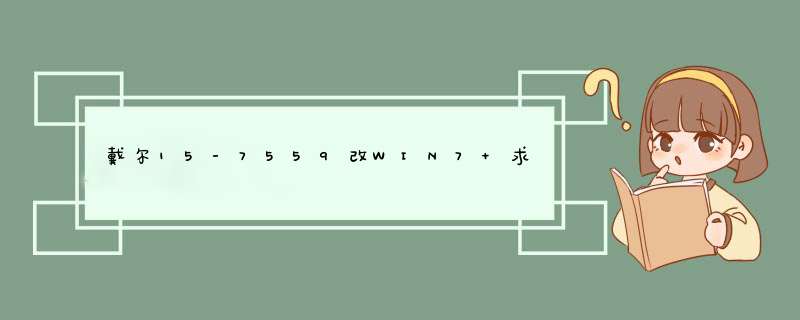

 微信扫一扫
微信扫一扫
 支付宝扫一扫
支付宝扫一扫
评论列表(0条)